お客さまへの大切なお知らせ:膨大なサポート情報を少しでも早くお客さまにお届けするため、本コンテンツの日本語版は人間の翻訳者を介さない自動翻訳で提供されております。正確な最新情報については本コンテンツの英語版をご覧ください。
HubSpot から Google 広告アカウントを接続解除する
更新日時 2023年4月28日
広告ブロッカーをご利用いただいている場合、ナレッジベースの一部のコンテンツが表示されない可能性があります。ナレッジベース閲覧中は、一時的に広告ブロッカーを無効にしていただくことをお勧めいたします。
以下の 製品でご利用いただけます(別途記載されている場合を除きます)。
接続した Google広告のアカウントをHubSpotから削除するには、HubSpotのアカウント設定内から接続を解除します。
他の広告アカウントをHubSpotから切り離したい場合は、Facebook AdsまたはLinkedIn Adsのアカウントを切り離す方法についてご覧ください。
始める前に
Google 広告のアカウントを HubSpot から切り離す際には、以下の点にご注意ください:
- HubSpotのトラッキングテンプレートは、広告アカウントから自動的に削除されることはありません。広告からHubSpotのトラッキングテンプレートを削除したい場合は、Google広告のアカウントからアカウントレベルと広告キャンペーンレベルの両方で手動で削除する必要があります。
- HubSpotで作成したオーディエンスは、広告アカウントとHubSpotの間で同期されなくなりました。ただし、HubSpotのオーディエンスはGoogle広告アカウントに引き続き表示されます。これらのオーディエンスを削除するには、広告アカウント内から削除する必要があります。
- 広告のコンバージョンイベントは、HubSpotから削除されます。ただし、これらのイベントはGoogle広告アカウントから削除されることはありません。これらのイベントを削除するには、広告アカウント内から削除する必要があります。
- このアカウントは、Google広告内でHubSpotのマネージャーアカウントに接続されたままです。
- これらのアカウントは、Google広告の設定からリンクを解除することができます。
- Google 広告アカウントの課金がマネージャーアカウントにデフォルトで設定されている場合、アカウントの接続を解除しても HubSpot Customer MCC からの変更が表示される場合があります。変更の発生を防ぐため、Google広告アカウントの課金設定がマネージャーアカウントにデフォルトで設定されていないことを確認してください。
- トラブルシューティングのためにGoogle広告アカウントの接続を解除し、再接続する場合は、以下の点にご注意ください:
-
- 以前に収集されたデータは失われません。
- 以前に作成したオーディエンスは、Googleカンバセーショントラッキングタグを再インストールすると利用可能になります。ただし、オーディエンスがGoogle広告から削除された場合、オーディエンスは再接続時に使用できません。
- 以前に作成した広告のコンバージョンイベントは、Google広告アカウントにイベントが残っていても、再接続するとHubSpotで利用できなくなります。
Google広告アカウントを接続解除する
Google 広告のアカウントを HubSpot から切り離すためです:- HubSpotアカウントにて、上部のナビゲーションバーに表示される設定アイコンsettingsをクリックします。
- 左のサイドバーメニューで、[マーケティング]>[広告]の順に移動します。
- 広告アカウント」タブで、接続されているアカウントにカーソルを合わせ、「アクション」 > 「広告アカウントの接続を解除」をクリックします。
- ダイアログボックスで、[切断]をクリックします。

既存の広告からHubSpotのトラッキングパラメーターを削除する。
Google広告アカウントからHubSpotのトラッキングテンプレートを削除するには、アカウントとキャンペーンの両方の設定からトラッキングパラメーターを削除する必要があります:
- Google広告アカウントにログインします。
- アカウント設定からトラッキングパラメーターを削除する場合:
- 左サイドバーのメニューで、「設定」 > 「アカウント設定」をクリックします。
- クリックトラッキングです。
- トラッキングテンプレート欄で、URLを削除します。
- 右下の「保存」をクリックします。
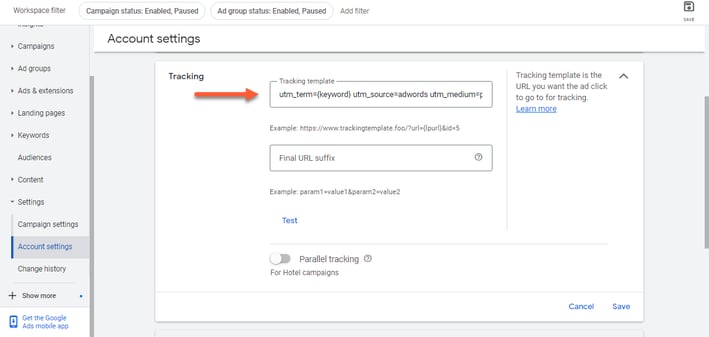
- Google広告キャンペーンからHubSpotのトラッキングテンプレートを削除するには:
- 左サイドバーメニューの「設定」> 「キャンペーン設定」をクリックします。
-
- 広告キャンペーンの横にあるチェックボックスを選択します。
- テーブルの上部で、「編集」ドロップダウンメニューをクリックします。
- トラッキングテンプレートの変更]を選択します。
- 新規トラッキングURL フィールド内にURLがある場合は、そのURLを選択し、deleteキーを押してフィールドを消去してください。
- 適用]をクリックすると、変更が保存されます。
注意:テンプレートがある場合でも、「新規トラッキングテンプレート」欄が空白になる場合があります。フィールドが空白の場合でも、広告キャンペーンレベルのテンプレートを削除するには、[適用]をクリックする必要があります。

ads
貴重なご意見をありがとうございました。
こちらのフォームではドキュメントに関するご意見をご提供ください。HubSpotがご提供しているヘルプはこちらでご確認ください。